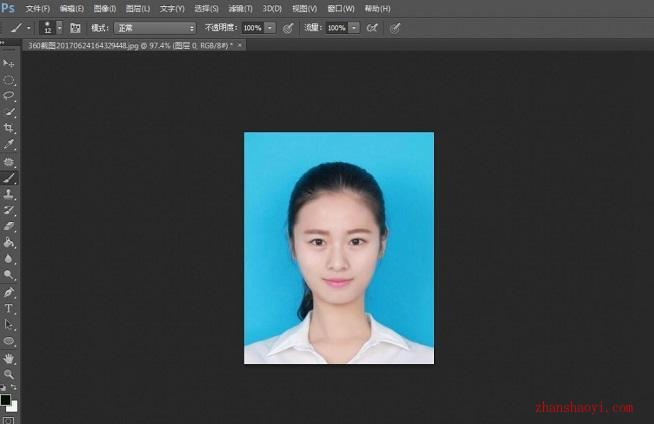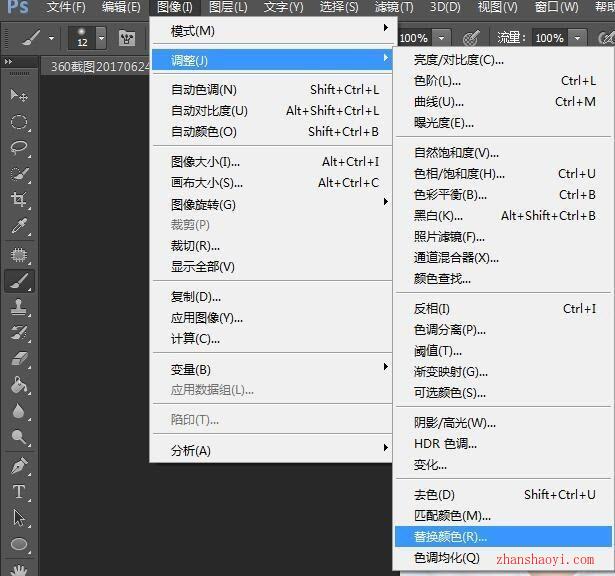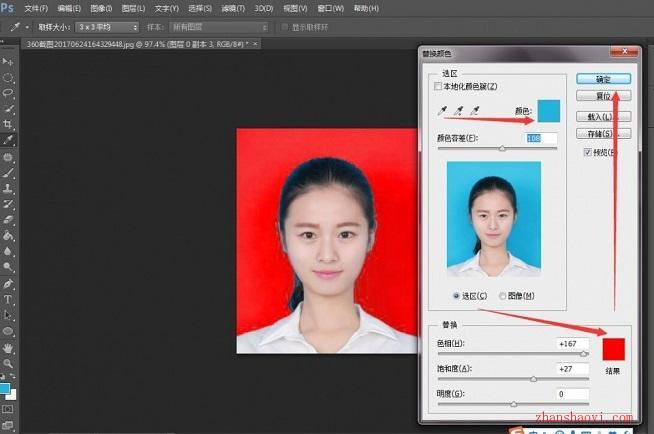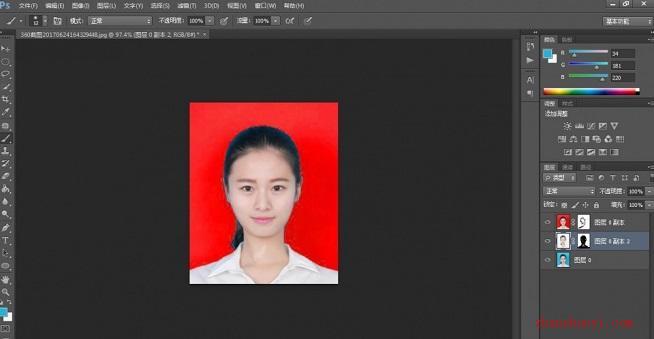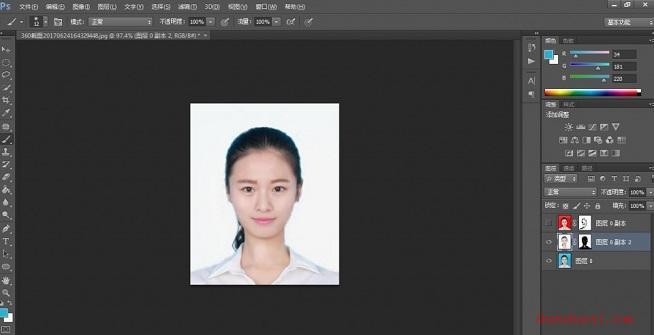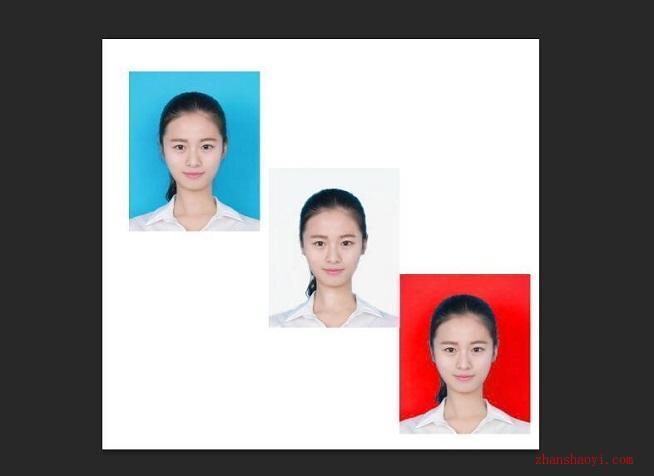很多时候我们自己会保存一份电子版证件照,方便以后使用。一般照片背景分红色、白色、蓝色。如果你手边有一种底色的证件照,学会更换照片背景,就不需要再去照相馆拍了。自己动手,就可以轻松解决。下面教大家快速用photoshop简单快捷的更换背景。
方法一、用替换颜色工具更换背景色
适合不会抠图者,而且照片是背景色较为单一的人像图片。背景为黑色或白色或非纯色的时候此方法不适用。
操作步骤:
1.打开背景照片,双击切换图层,复制图层副本。
2.选中复制图层副本,执行图像-调整-替换颜色,在打开的窗口选择吸管,用吸管在主窗口中照片的背景上任意一个地方点一下,然后点击窗口中的“结果”,弹出拾色器,选择想要更换的背景颜色,比如红色或白色。调整容差,根据背景色的复杂程度设置合适数值,推动数值条观察预览。还可以用吸管旁边的加,减吸管减少头发边缘的背景色。
3.选中背景图层副本,点下面的蒙版工具添加一个蒙版。前景色设为黑色,选中画笔工具,在颜色不对的地方用画笔工具涂抹。如果出界,可以切换前景色为白色或用橡皮擦工具清除。
学会这一招,再也不需要再重新拍照啦!
方法二、抠图法,适合会抠图的人
参考教程:点我查看

软件智库
微信扫一扫加关注,我爱分享网官方微信公众号,专注分享软件安装和视频教程,让你一号在手,软件无忧!